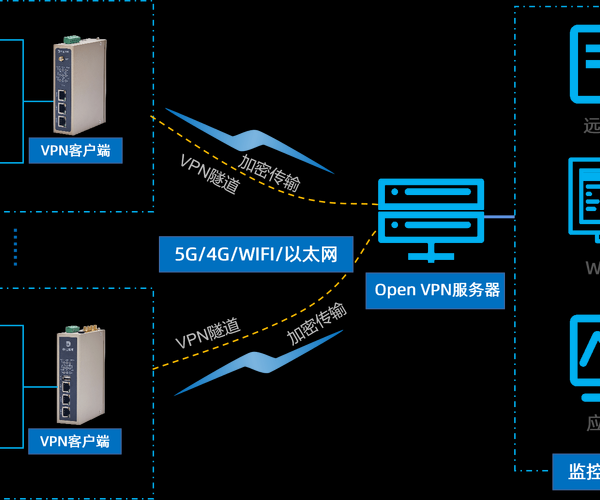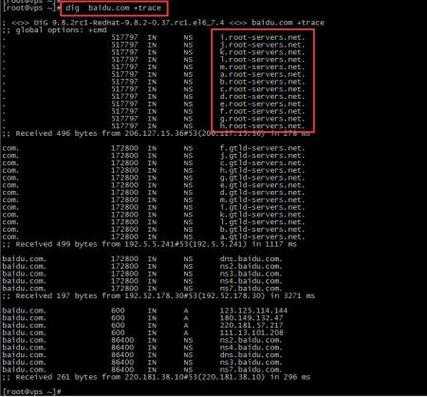还在为远程办公发愁?手把手教你搭建window7 vpn服务器,安全又省钱!
前言:为什么你需要一个自己的VPN服务器?
大家好,我是你们的老朋友,一个在IT圈摸爬滚打多年的技术博主。今天咱们来聊一个特别实用的话题——
如何在Windows 7上搭建VPN服务器。我知道,现在Win10、Win11是主流,但很多朋友的办公电脑、家里的老机器还是
坚挺的Windows 7,让它发挥余热,既省钱又解决了远程访问的大问题,何乐而不为呢?
想象一下这些场景:
- 周末在家,突然需要访问公司内网的某个文件或系统
- 出差在外,要安全地连接到办公室的电脑处理紧急事务
- 小团队没有预算购买昂贵的商业VPN设备,需要快速搭建一个临时方案
如果你遇到过上述任何一种情况,那么这篇关于
window7 vpn服务器搭建的教程就是为你准备的。别担心,整个过程并不复杂,跟着我的步骤,半小时内你就能搞定!
准备工作:搭建window7 vpn服务器前必须检查的事项
系统版本与网络环境确认
首先,不是所有Windows 7版本都支持VPN服务器功能。你需要的是
Windows 7 专业版、企业版或旗舰版。家庭普通版和家庭高级版是不包含这个功能的,这一点非常重要!
检查方法很简单:
- 右键点击“计算机”选择“属性”
- 在“Windows版本”那里就能看到你的具体版本
其次,你需要有
管理员权限的账户,并且最好是在一个相对稳定的网络环境下操作,比如公司的局域网或者家里的宽带网络。因为我们要配置的是
window7 vpn服务器配置,所以对网络环境有一定要求。
必要的网络信息收集
在开始配置之前,你需要知道你的电脑在局域网内的IP地址,以及路由器的公网IP地址(如果你有固定公网IP的话)。
获取本机IP地址的方法:
- 打开命令提示符(cmd)
- 输入“ipconfig”然后回车
- 找到“IPv4 地址”那一行,记下这个地址
获取公网IP的方法更简单,直接在浏览器中搜索“我的IP”就能看到。这些信息在后续的
window7 vpn服务器设置中会用到。
详细步骤:手把手配置你的window7 vpn服务器
第一步:启用VPN服务器功能
Windows 7的VPN服务器功能其实是隐藏在“网络连接”中的,我们需要手动启用它。
具体操作步骤:
- 打开“控制面板”->“网络和Internet”->“网络和共享中心”
- 点击左侧的“更改适配器设置”
- 按Alt键调出菜单栏,选择“文件”->“新建传入连接”
- 这一步是window7 vpn服务器搭建的核心,一定要仔细操作
这里有个小技巧:如果你看不到菜单栏,可以按一下Alt键,它就会显示出来。这个细节很多新手都会忽略,导致找不到入口。
第二步:配置用户权限和网络设置
在“新建传入连接”向导中,你需要选择哪些用户可以连接到你的VPN服务器。我建议
不要使用日常的管理员账户,而是专门创建一个新的用户账户,只赋予必要的权限,这样更安全。
关键配置点:
- 选择“添加某人”创建一个专用于VPN连接的用户
- 设置一个强密码,包含大小写字母、数字和特殊字符
- 在“网络软件”部分,确保“Internet协议版本 4 (TCP/IPv4)”被选中
完成用户配置后,点击“属性”按钮,进入
window7 vpn服务器配置的关键环节——IP地址分配。你可以选择让VPN客户端自动获取IP,也可以指定一个IP地址范围。对于初学者,我建议使用自动分配,这样更简单。
第三步:路由器端口转发设置
这是
window7 vpn服务器设置中最容易出错的环节,但也是从外网能够成功连接的关键。VPN通常使用1723端口,我们需要在路由器中做端口转发。
由于不同品牌的路由器界面差异很大,我无法给出统一的操作步骤,但大致的流程是这样的:
- 登录你的路由器管理界面(通常是192.168.1.1或192.168.0.1)
- 找到“端口转发”或“虚拟服务器”功能
- 添加一条新规则:外部端口1723,内部端口1723,协议选择TCP
- 内部IP地址填写你Windows 7电脑的局域网IP地址
完成这一步后,从外网来的VPN连接请求就会被路由器转发到你的Windows 7电脑上,这样
window7 vpn服务器搭建就基本完成了。
连接测试与常见问题解决
如何测试你的VPN服务器是否工作正常
配置完成后,最重要的一步就是测试。你可以在同一网络下的另一台设备上尝试连接,或者使用手机的4G/5G网络作为外网来测试。
测试步骤:
- 在客户端设备上创建新的VPN连接
- 服务器地址填写你的公网IP(如果是局域网测试则用内网IP)
- 用户名和密码填写刚才创建的专用账户信息
- 点击连接,观察是否能够成功建立连接
如果连接成功,恭喜你!你的
window7 vpn服务器已经可以正常工作了。如果遇到问题,别着急,下面我分享几个常见的故障排除方法。
常见问题及解决方案
问题一:连接超时或无响应
这通常是因为端口转发没有配置正确,或者Windows防火墙阻挡了连接。
解决方案:
- 检查路由器端口转发规则是否正确
- 在Windows防火墙中添加入站规则,允许1723端口的TCP连接
- 确保你的Windows 7电脑没有使用第三方防火墙软件
问题二:用户名或密码错误
即使你确认密码输入正确,也可能因为网络传输问题导致认证失败。
解决方案:
- 尝试在VPN连接属性中启用“使用可扩展的身份验证协议”
- 检查VPN用户账户的密码是否包含特殊字符,尝试使用纯数字密码测试
- 确保VPN用户账户有远程访问权限
问题三:连接成功但无法访问网络资源
这是因为VPN连接虽然建立了,但路由设置有问题。
解决方案:
- 在VPN连接属性中启用“在远程网络上使用默认网关”
- 检查是否在同一个网段,避免IP地址冲突
- 尝试在命令提示符中ping内网的其他设备,测试连通性
这些问题的解决方法是多年实践经验的总结,希望能帮你少走弯路。记住,
window7 vpn服务器配置虽然简单,但细节决定成败!
进阶技巧:让你的VPN服务器更安全、更稳定
安全性增强措施
基础的
window7 vpn服务器设置完成后,我强烈建议你做一些安全加固,毕竟安全无小事。
安全加固建议:
- 定期更换VPN用户密码
- 如果不需要24小时连接,可以在路由器中设置端口转发的生效时间
- 考虑使用非标准端口,减少被扫描攻击的风险
- 定期检查Windows系统更新,及时安装安全补丁
性能优化建议
如果你的VPN服务器需要同时支持多个用户连接,或者传输大文件,那么一些性能优化是必要的。
优化措施包括:
- 在“网络连接”中调整VPN连接的带宽限制
- 确保Windows 7系统有足够的内存和CPU资源
- 定期重启VPN服务,清理缓存和临时连接
通过这些优化,你的
window7 vpn服务器搭建项目就不仅能用,而且能用得好了。
总结:为什么选择Windows 7搭建VPN服务器?
看到这里,你可能会有疑问:为什么我要用Windows 7而不用其他系统搭建VPN服务器呢?
其实原因很简单:
- 成本优势:很多企业和个人已经有现成的Windows 7电脑,无需额外投资
- 易用性:Windows界面友好,配置过程相对简单,适合非专业用户
- 兼容性:Windows系统的VPN客户端广泛支持各种设备
- 稳定性:Windows 7作为一个成熟的操作系统,其网络功能经过长期考验
当然,我也要坦诚地告诉你,Windows 7已经停止主流支持,从安全角度来说不是最佳选择。但对于内部网络或者临时用途,
window7 vpn服务器仍然是一个性价比很高的解决方案。
最后,我想说的是,技术是为需求服务的。无论是Windows 7还是其他系统,关键是找到最适合你当前情况的解决方案。希望这篇教程能帮你解决实际问题,如果遇到任何困难,欢迎在评论区留言,我会尽力解答!
记得关注我的博客,后续还会分享更多实用的IT小技巧。祝你搭建顺利!